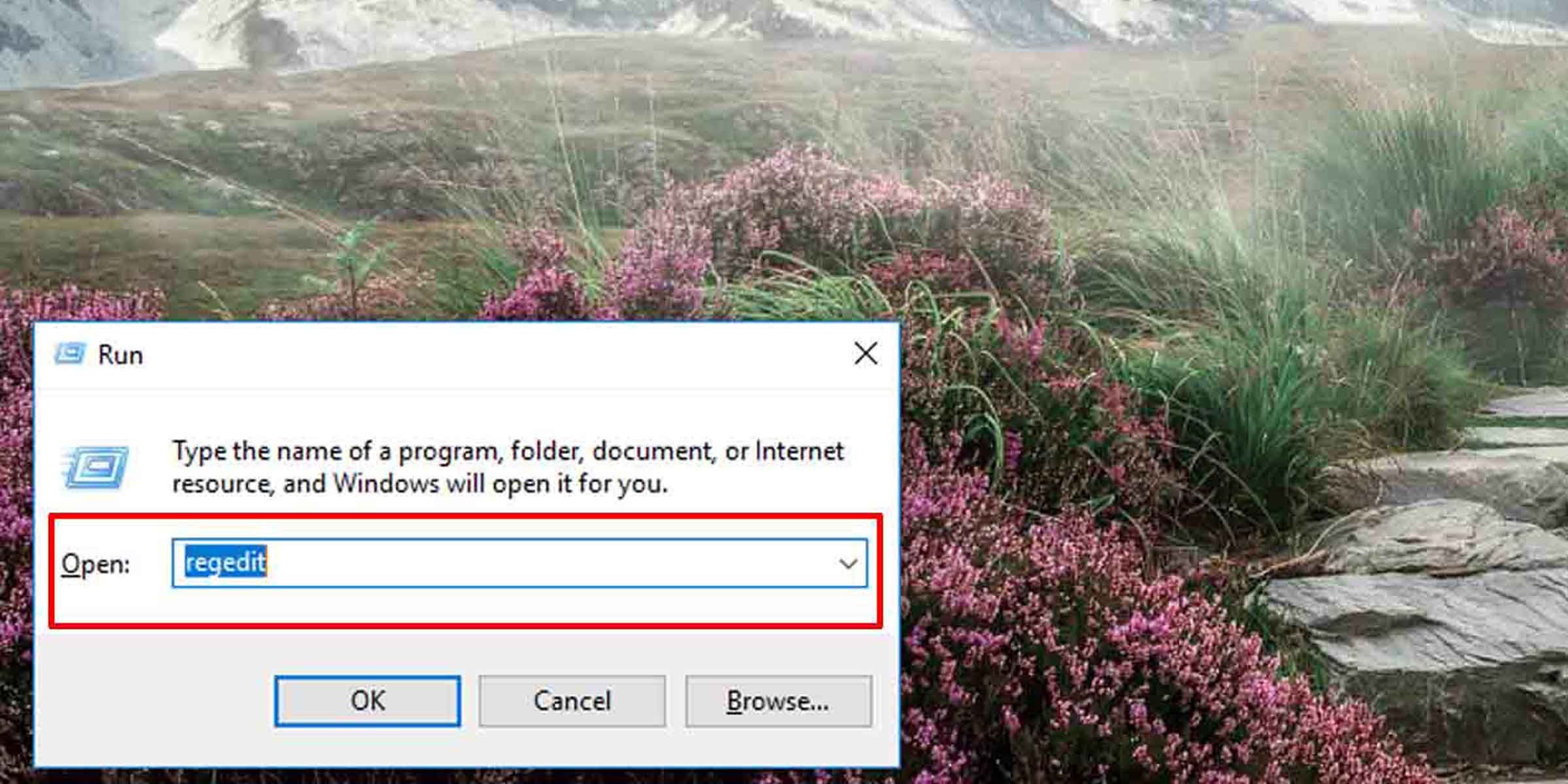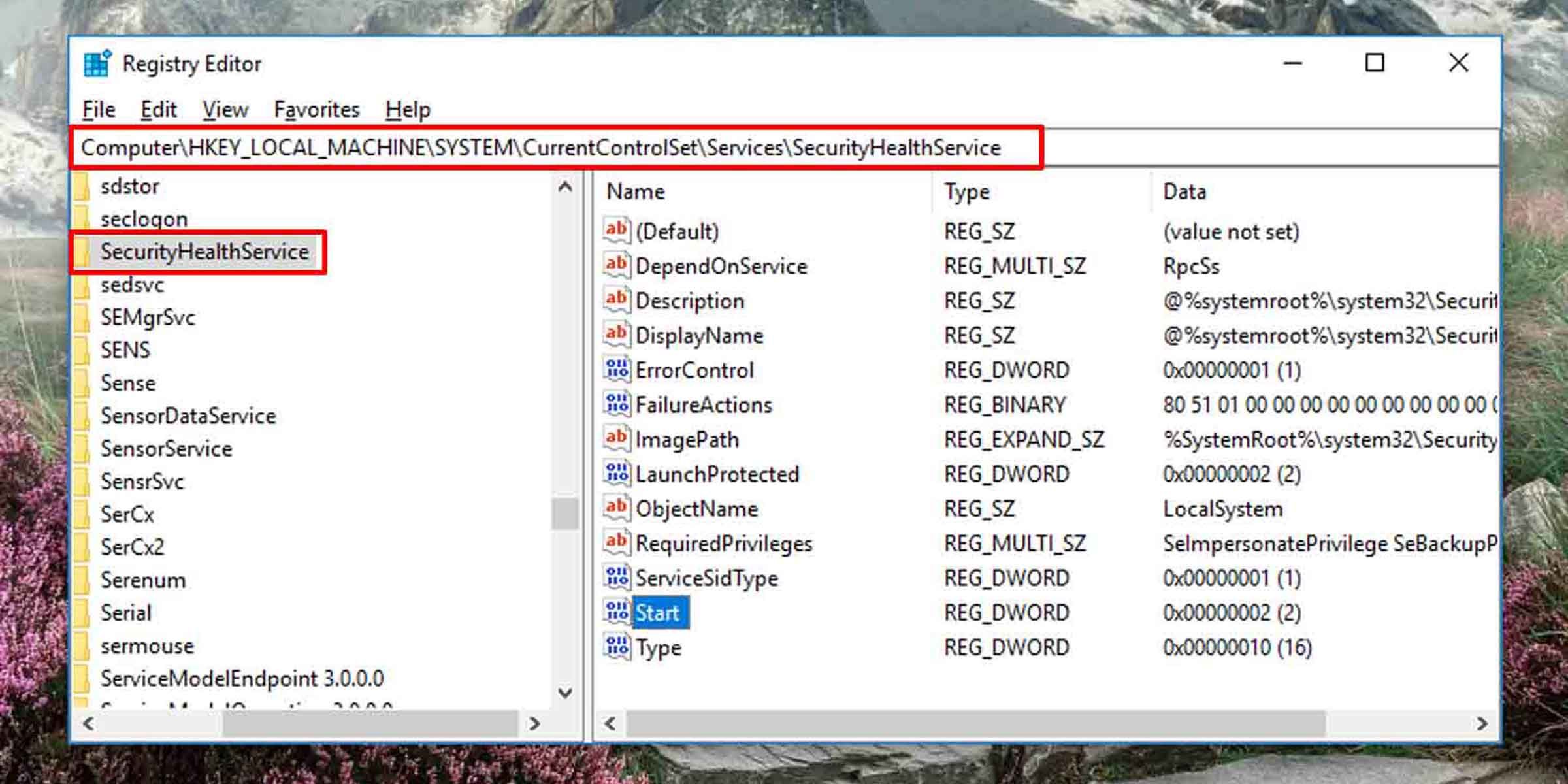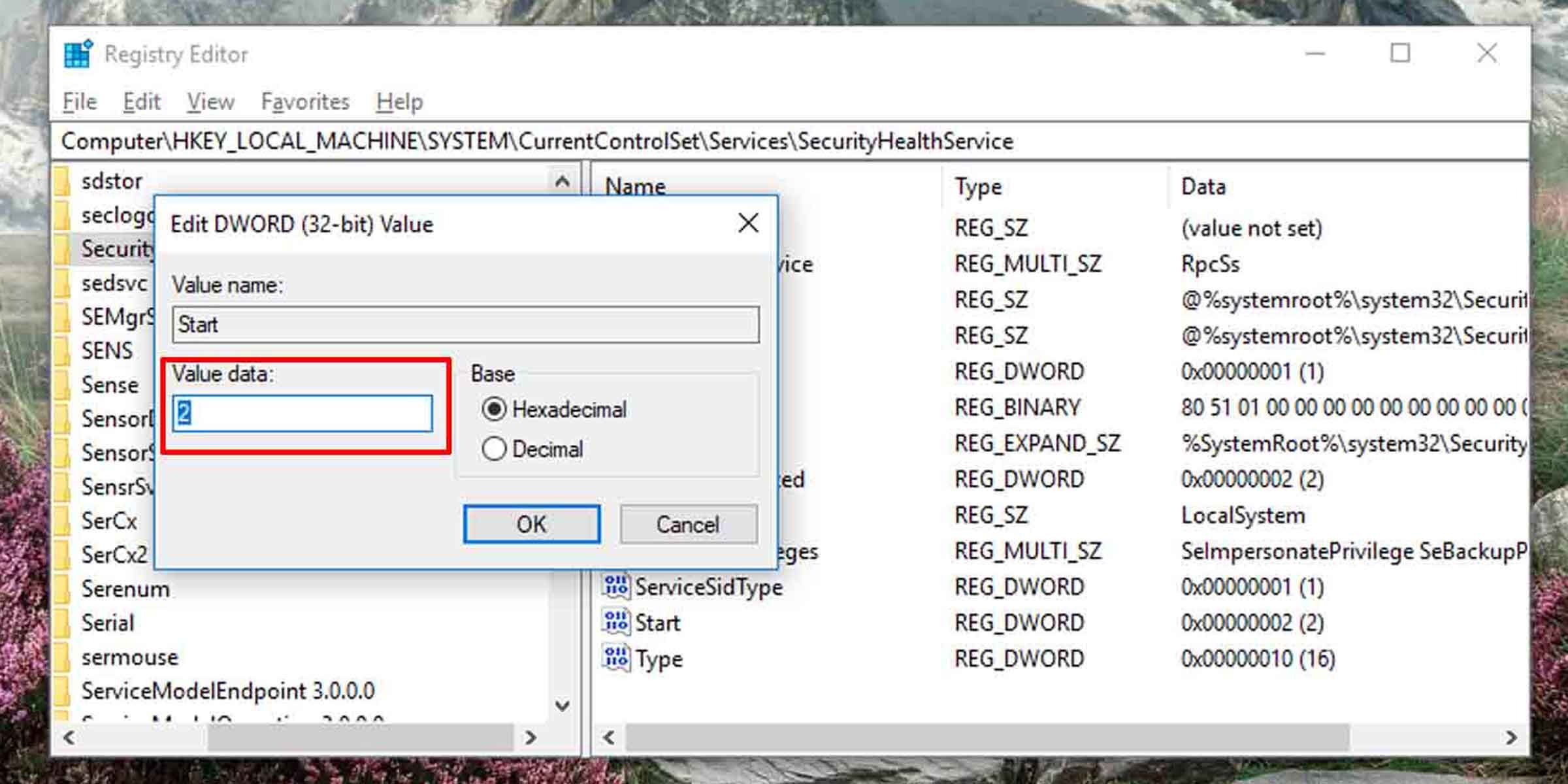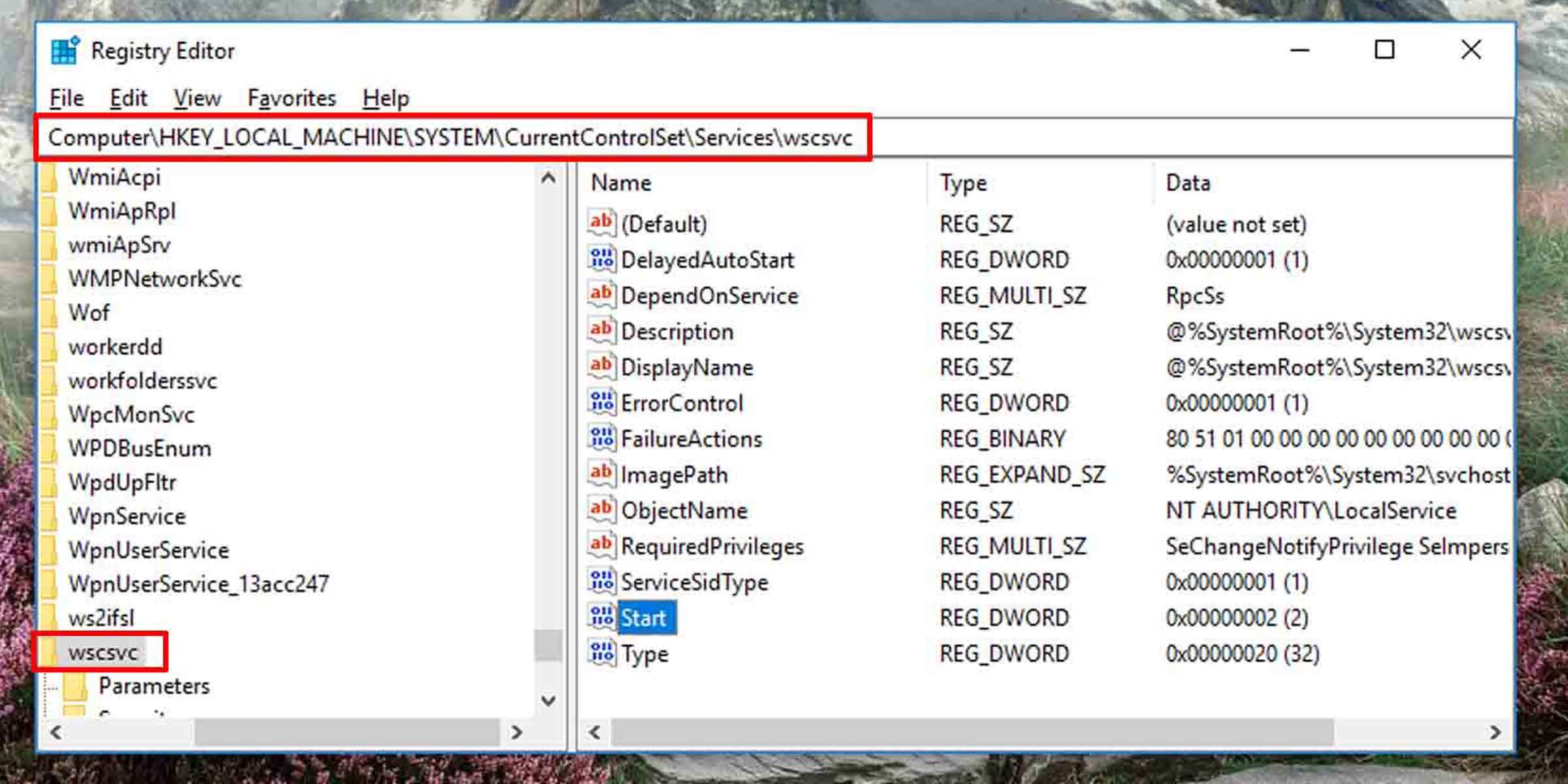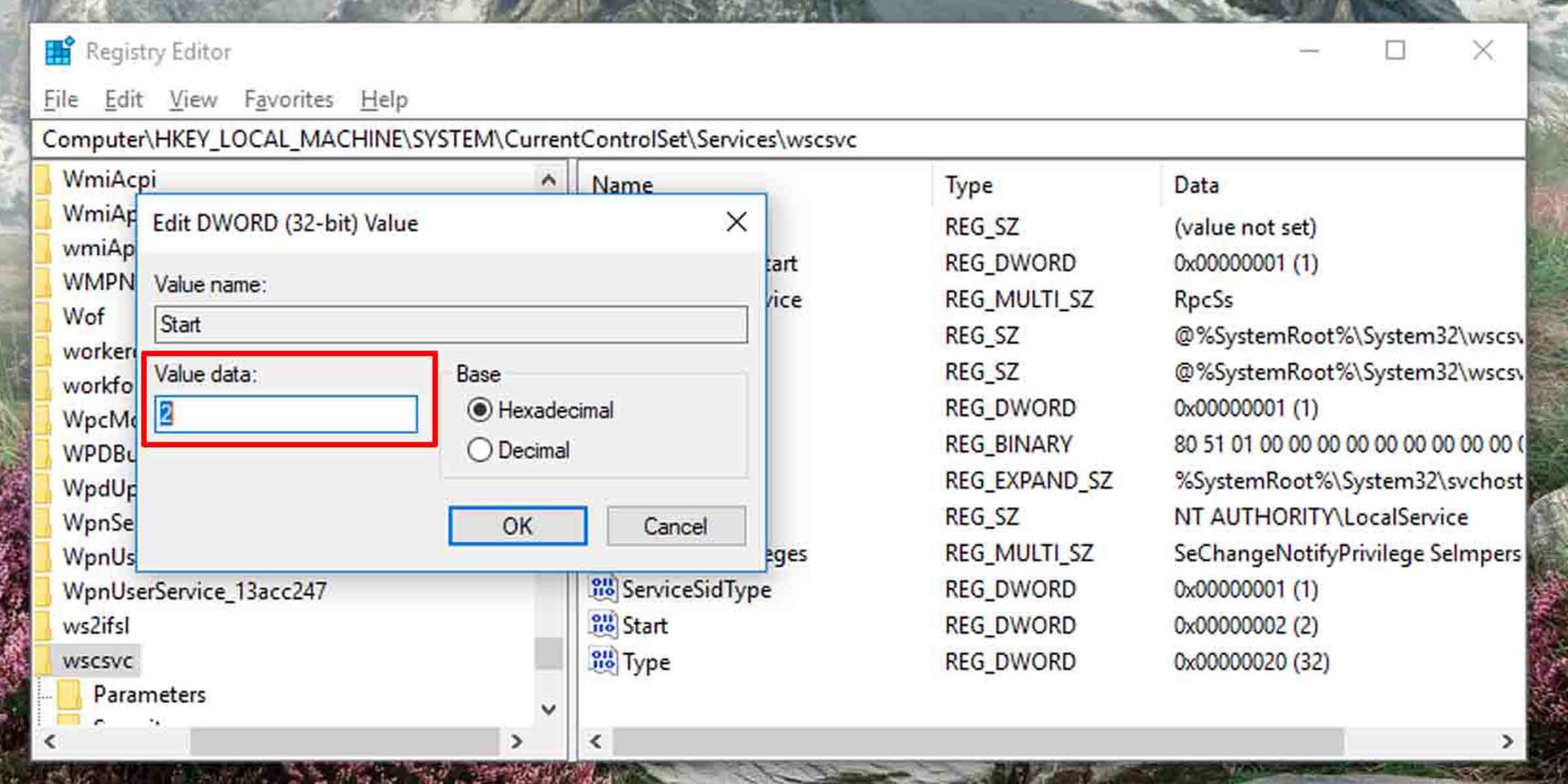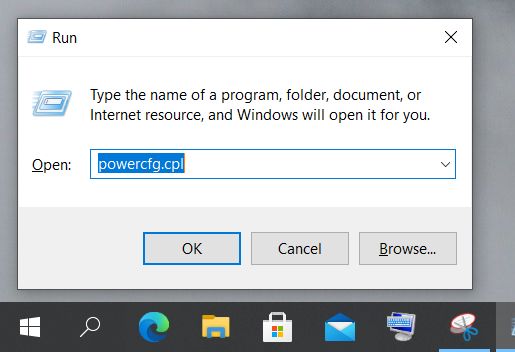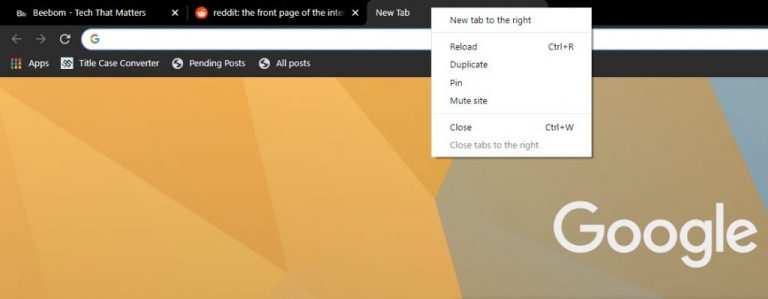Как включить приложение безопасности Windows в Windows 10
Отключенное приложение безопасности Windows может оставить дверь открытой для угроз. Вот как это исправить.

Безопасность Windows — это приложение для Windows 10, которое действует как панель управления для просмотра параметров безопасности вашего компьютера и управления ими. Если приложение «Безопасность Windows» не запущено или отключено, оно может не отображать точную информацию о безопасности вашего ПК.
Неисправная система безопасности Windows может серьезно снизить уровень защиты вашего устройства, открыв дверь для таких угроз, как атаки вредоносных программ. Таким образом, вот как заставить Windows Security работать в Windows 10.
Программы для Windows, мобильные приложения, игры - ВСЁ БЕСПЛАТНО, в нашем закрытом телеграмм канале - Подписывайтесь:)
Что нужно системе безопасности Windows для правильной работы?
Приложению безопасности Windows для правильной работы требуются две службы Microsoft. Приложению требуется работающая служба безопасности Windows, которая, в свою очередь, использует другой процесс — службу центра безопасности. Это гарантирует, что приложение безопасности Windows будет предоставлять актуальную информацию о состоянии защиты вашего компьютера с Windows.
Если ваша служба безопасности Windows отключена, вам нужно будет включить оба процесса, упомянутых выше, чтобы снова включить ее.
Как включить приложение безопасности Windows
Если вы обнаружите, что ваше приложение безопасности Windows отключено, выполните следующие действия, чтобы включить его. Обратите внимание, что этот процесс включает в себя редактирование реестра Windows и должен выполняться с осторожностью. Рекомендуется сделать резервную копию реестра Windows, прежде чем вносить в него какие-либо изменения.
- Щелкните меню «Пуск» и введите «regedit», затем выберите команду regedit. Или нажмите Win + R, введите «regedit» и нажмите Enter. Если контроль учетных записей включен, вы увидите предупреждение здесь; позволить процессу продолжаться.

- Сначала перейдите в следующий раздел реестра: HKEY_LOCAL_MACHINE\SYSTEM\CurrentControlSet\Services\SecurityHealthService.

- Дважды щелкните DWORD с именем Start, чтобы изменить его значение.
- Измените его данные значения на 2.

- Затем перейдите в следующий раздел реестра: HKEY_LOCAL_MACHINE\SYSTEM\CurrentControlSet\Services\wscsvc.

- Затем, как и раньше, дважды щелкните DWORD с именем Start, чтобы изменить его значение.
- Измените его данные значения на 2.

Это снова активирует приложение Windows Security на вашем компьютере с Windows 10.
Защитите свою систему Windows 10 от угроз
Поддержание безопасности Windows в актуальном состоянии гарантирует, что ваш компьютер защищен от таких угроз, как вредоносное ПО. Лучше всего, чтобы эта служба работала для максимальной защиты.